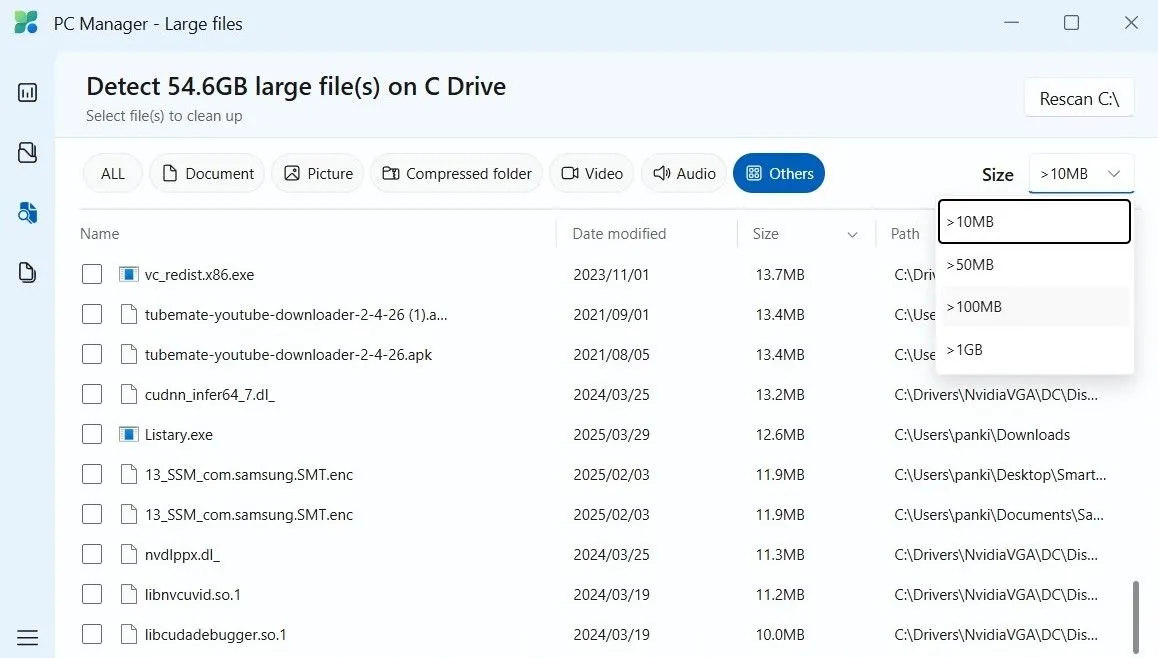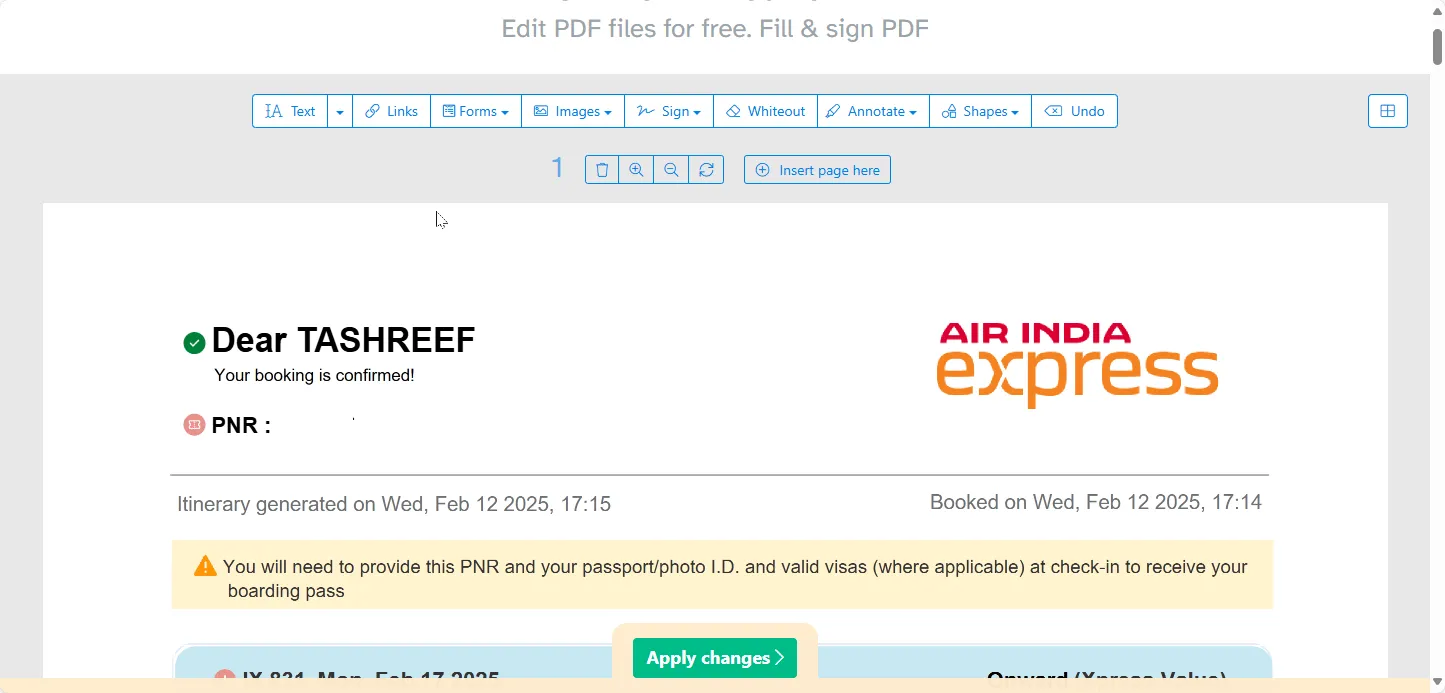Việc nhớ điều chỉnh đồng hồ thủ công theo Giờ mùa hè (Daylight Saving Time – DST) vào mùa xuân và mùa thu có thể gây ra không ít phiền toái cho người dùng máy tính. May mắn thay, hệ điều hành Windows đã tích hợp một tính năng tự động điều chỉnh đồng hồ theo DST, giúp bạn tiết kiệm thời gian và đảm bảo độ chính xác. Bài viết này từ thuthuatonline.net sẽ hướng dẫn bạn hai cách đơn giản để kích hoạt tính năng hữu ích này trên máy tính Windows của mình.
Điều chỉnh Giờ Mùa Hè Tự Động qua ứng dụng Cài đặt (Settings App)
Ứng dụng Cài đặt (Settings App) là trung tâm quản lý gần như tất cả các thiết lập trên Windows. Bạn có thể sử dụng nó để thay đổi ngày giờ máy tính, cập nhật múi giờ, và thực hiện nhiều tác vụ khác. Nó cũng cho phép bạn điều chỉnh đồng hồ Windows theo Giờ mùa hè một cách tự động.
Để điều chỉnh đồng hồ cho Giờ mùa hè trên Windows 11, bạn thực hiện theo các bước sau:
- Nhấn tổ hợp phím Win + I để mở ứng dụng Cài đặt (Settings).
- Trong thanh bên trái, nhấp vào Thời gian & ngôn ngữ (Time & language).
- Ở bên phải, nhấp vào Ngày & giờ (Date & time).
- Bật công tắc bên cạnh tùy chọn Tự động điều chỉnh theo giờ mùa hè (Adjust for daylight saving time automatically).
 Giao diện cài đặt Ngày và Giờ trên Windows 11 với tùy chọn bật tự động Giờ mùa hè
Giao diện cài đặt Ngày và Giờ trên Windows 11 với tùy chọn bật tự động Giờ mùa hè
Quy trình điều chỉnh đồng hồ cho Giờ mùa hè trên Windows 10 không có nhiều khác biệt. Dưới đây là các bước bạn cần thực hiện:
- Mở Start Menu và nhấp vào biểu tượng bánh răng để khởi chạy ứng dụng Cài đặt (Settings).
- Nhấp vào biểu tượng Thời gian & Ngôn ngữ (Time & Language).
- Chuyển sang tab Ngày & Giờ (Date & Time) bằng cách sử dụng bảng điều khiển bên trái.
- Bật công tắc bên cạnh tùy chọn Tự động điều chỉnh theo giờ mùa hè (Adjust for daylight saving time automatically) từ phía bên phải.
Lưu ý: Công tắc Tự động điều chỉnh theo giờ mùa hè có thể không xuất hiện hoặc bị làm mờ nếu bạn đã bật tính năng tự động cài đặt múi giờ (automatic time zone).
Sau khi hoàn thành các bước trên, Windows sẽ tự động điều chỉnh đồng hồ theo Giờ mùa hè.
Điều chỉnh Giờ Mùa Hè Tự Động thông qua Control Panel
Mặc dù ứng dụng Cài đặt giúp bạn quản lý các thiết lập hệ thống dễ dàng, nhiều người dùng vẫn ưa chuộng sử dụng Control Panel truyền thống để thực hiện các thay đổi trên Windows. Nếu bạn là một trong số đó, hãy làm theo các bước sau để sử dụng Control Panel điều chỉnh đồng hồ Windows theo Giờ mùa hè:
- Nhấn tổ hợp phím Win + R để mở hộp thoại Run.
- Gõ control vào ô và nhấn Enter để mở cửa sổ Control Panel.
- Sử dụng menu thả xuống ở góc trên bên phải để thay đổi kiểu xem thành Large icons (Biểu tượng lớn).
- Nhấp vào Ngày và Giờ (Date and Time). Sau đó, nhấp vào nút Thay đổi múi giờ (Change time zone).
- Đánh dấu vào tùy chọn Tự động điều chỉnh đồng hồ theo giờ mùa hè (Automatically adjust clock for Daylight Saving Time) và nhấp OK để lưu các thay đổi.
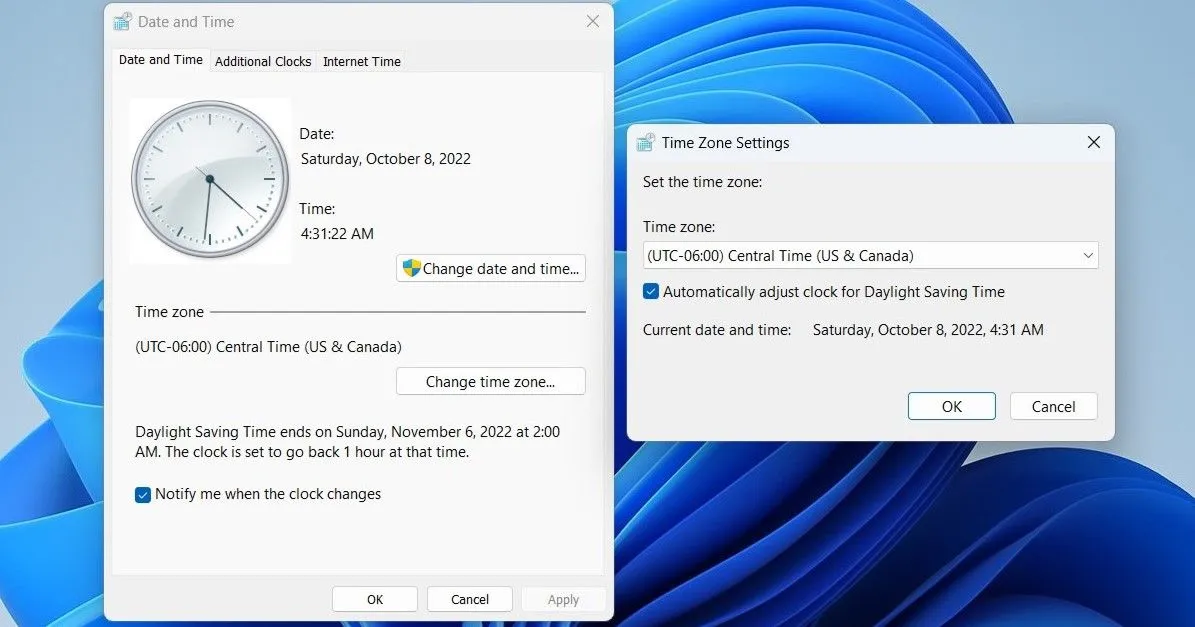 Cửa sổ cài đặt múi giờ và đồng hồ tự động điều chỉnh Giờ mùa hè trong Control Panel
Cửa sổ cài đặt múi giờ và đồng hồ tự động điều chỉnh Giờ mùa hè trong Control Panel
Chỉ vậy thôi. Máy tính Windows của bạn giờ đây sẽ tự động điều chỉnh đồng hồ theo Giờ mùa hè. Nếu bạn muốn tắt tính năng này bất cứ lúc nào, hãy làm theo các bước tương tự như trên và bỏ chọn hộp kiểm Tự động điều chỉnh đồng hồ theo giờ mùa hè.
Mặc dù có vẻ như việc đồng hồ hiển thị sai giờ không phải là vấn đề lớn, nhưng điều quan trọng cần hiểu là nhiều ứng dụng và dịch vụ của Windows phụ thuộc vào ngày và giờ hệ thống. Nếu đồng hồ Windows của bạn được đặt sai thời gian, bạn có thể gặp khó khăn khi kết nối với các dịch vụ và ứng dụng trực tuyến. Việc bật tự động điều chỉnh Giờ mùa hè có thể giúp đảm bảo Windows luôn sử dụng thời gian mới nhất và chính xác nhất. Hãy chia sẻ kinh nghiệm của bạn về việc sử dụng tính năng này và các mẹo quản lý thời gian trên Windows với chúng tôi trong phần bình luận bên dưới!